ストリーミング音楽ダウンローダー - mp3へのダウンロードストリーミング音楽
音楽ストリーミングサービスは、ますます人気が高まっています。あなたは、毎月または年間のお金のマウントを支払うと、そのサービスの全体の音楽カタログへのアクセスを取得します。ストリーミング音楽は、ほとんどのコンピュータ、携帯電話やタブレットで利用可能です。また、オフラインでのリスニングのために曲を利用できるようにすることができます。しかし、ストリーミング音楽はmp3プレーヤーではアクセスできず、オフラインでのリスニングはそのアプリケーションに制限されています。あなたが望む場所にオフラインの曲を転送したり、使用したりすることはできません。音楽ストリーミングサービスの中には、Spotifyのように実際の曲を全く保存しないものもあります。
この記事では、
Apple Music、Spotifyなどの音楽ストリーミングサービスから実際のMP3、M4Aなどの曲をダウンロードすることができる
3つの
ストリーミング音楽ダウンローダーを
紹介します
.
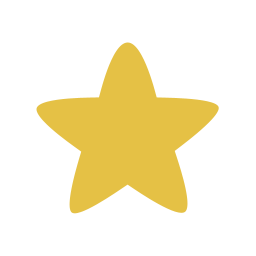 Apple Music Downloader
Apple Music Downloader
Apple Musicは人気の音楽ストリーミングサービスです。一律料金を支払うことでApple Musicの全カタログへのアクセスをアンロックすることができますが、実際には聴いている音楽を所有しているわけではありません。iTunesやApple Musicアプリ以外の場所で曲を再生することはできません。Apple Musicの曲を保存して、どこでも好きな場所で再生するには 、MP3、M4Aなどのプレーン形式に曲をダウンロードすることができます。Ondesoft Apple Music Downloaderは、100%オリジナルの品質とID3タグで、MP3、M4aなどのようなAppleの音楽トラックをダウンロードすることができます。
Apple Music DownloaderでApple Musicの曲、アルバム、プレイリストをダウンロードする方法は?
ステップ1:最初にiTunesライブラリにダウンロードしたいApple Musicの曲、アルバム、またはプレイリストを追加します。 Apple Music Downloaderを 実行します。それは自動的にあなたのiTunesライブラリをロードします。
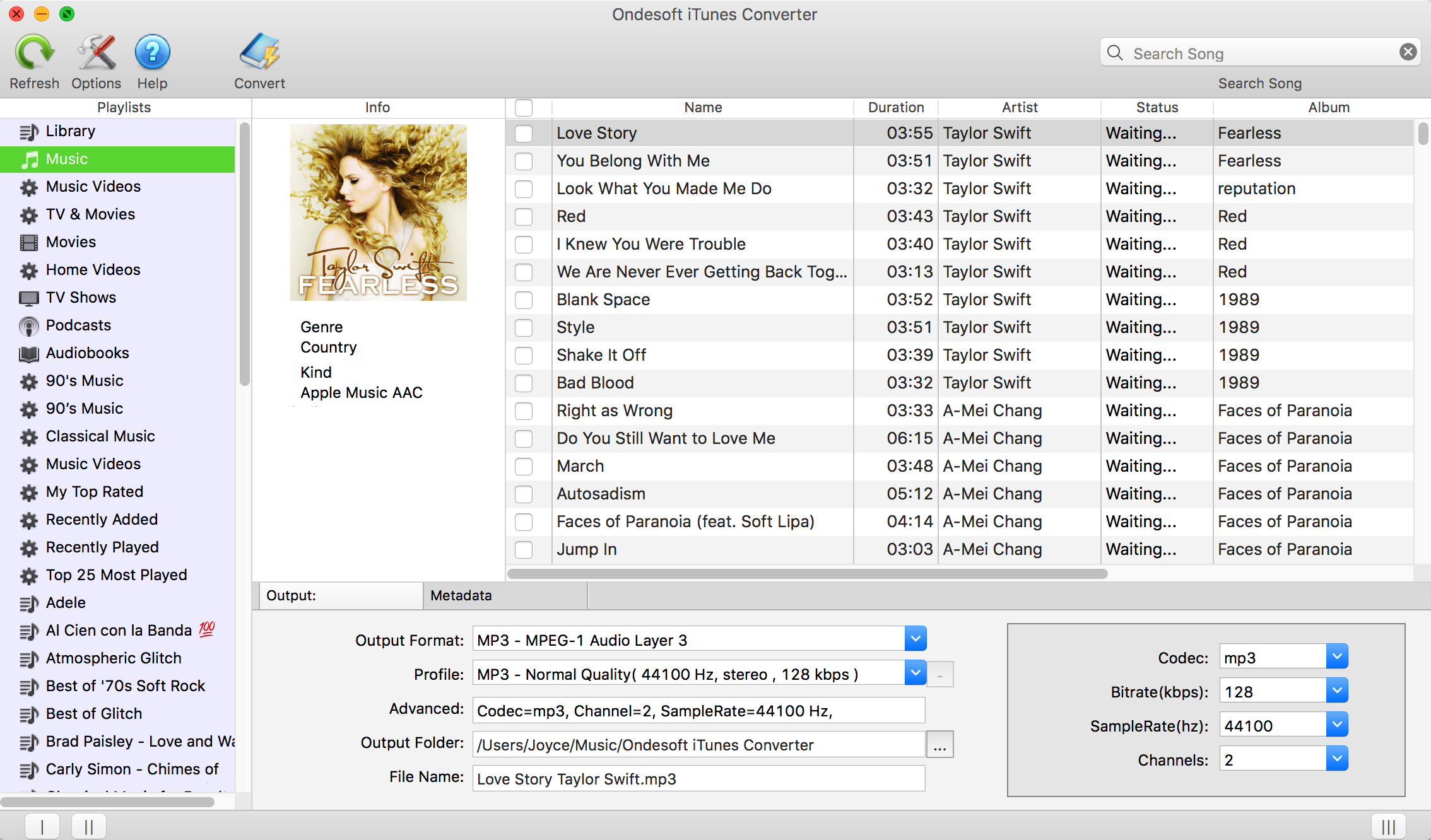
ステップ2.ダウンロードしたいApple Musicの曲、アルバム、またはプレイリストをクリックします。デフォルトの出力形式はMP3です。ドロップダウンアイコンをクリックして、AAC、AC3、AIFF、AU、FLAC、M4A、M4R、MKAから選択します。
また、オーディオ品質、ビットレート、サンプルレートなどをカスタマイズすることができます。
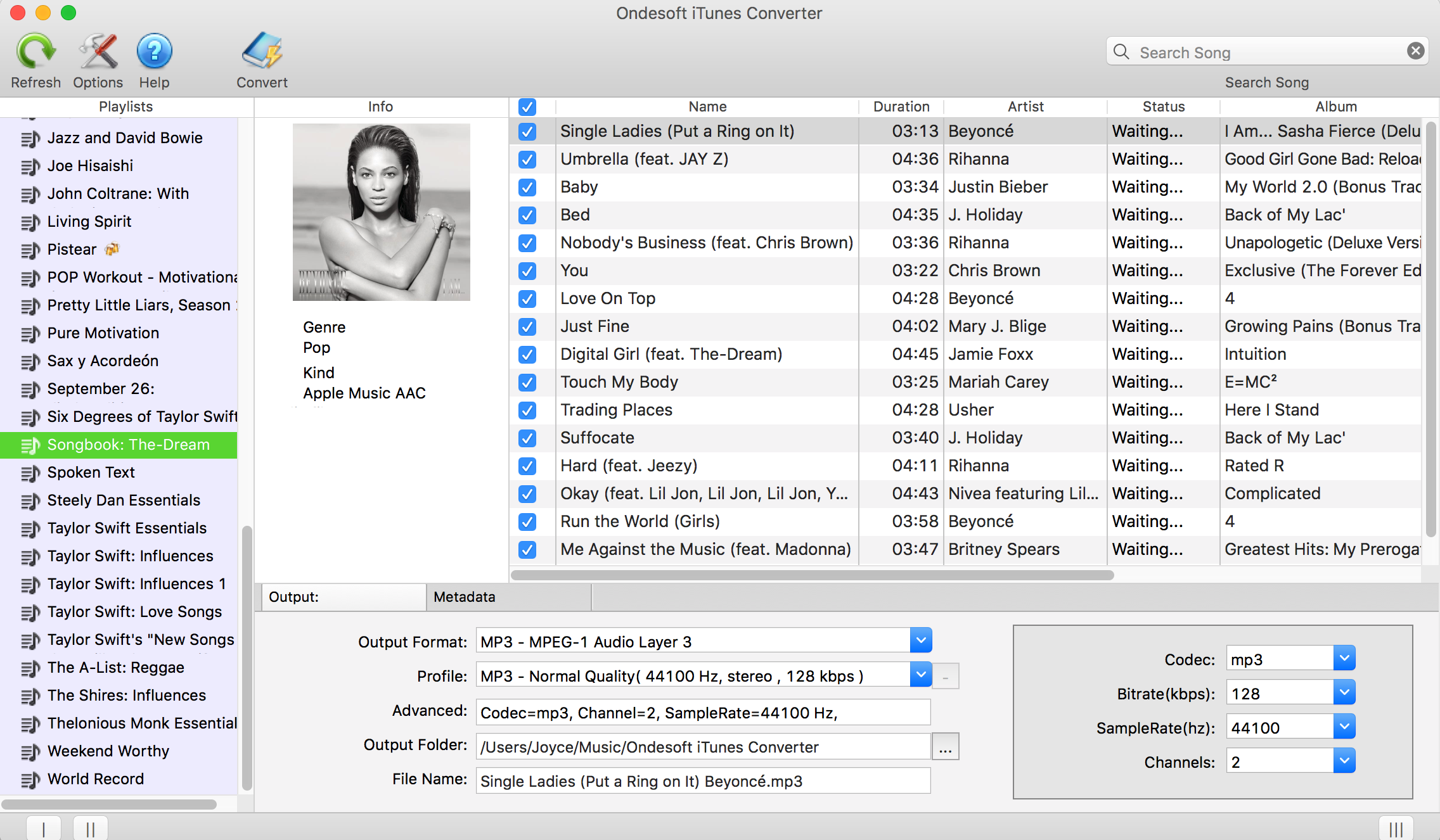
ステップ3.変換をクリックして曲のダウンロードを開始します。
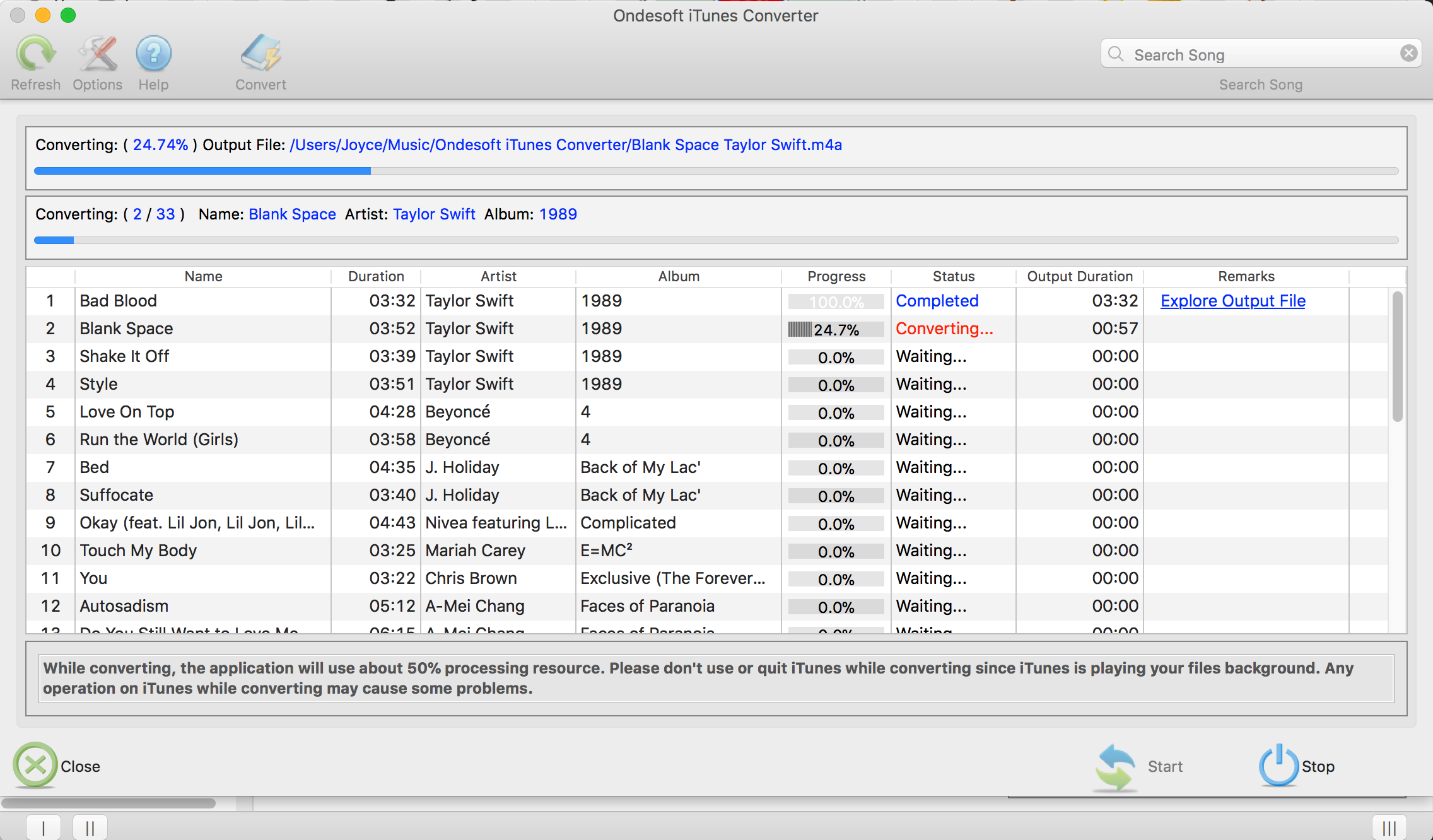
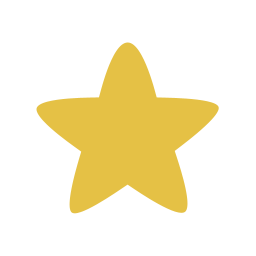 Spotify 音楽ダウンロード
Spotify 音楽ダウンロード
Spotifyも人気のストリーミング音楽サービスです。プレミアムユーザーは3つのデバイスで音楽をダウンロードすることができます。それはあなたのコンピュータ、タブレットやモバイルに実際のファイルをダウンロードすることはありません。それは唯一のSpotifyアプリを使用してオフラインで利用可能なプレイリストを作る。Spotify Music Downloaderは、プレミアムユーザーと無料ユーザーの両方がSpotifyの音楽をMP3/M4A/WAV/FLAC形式でダウンロードすることができます。ダウンロードした曲は100%オリジナルの品質とすべてのID3タグを保持します。Spotify Music DownloaderはMacとWindowsの両方に対応しています。
Spotify Music DownloaderでSpotifyの音楽をダウンロードする方法は?ここでは、ステップバイステップのチュートリアルです。
ステップ1. Ondesoft Spotify Music Downloaderを MacまたはWindowsにダウンロードしてインストールし、実行します。Spotifyからダウンロードしたい曲、アルバム、プレイリストをインターフェイスにドラッグ&ドロップします。

ステップ2.出力フォーマットを選択し、ビットレートとサンプレートを設定します。

ステップ3.変換をクリックして、Spotifyの音楽を選択した形式にダウンロードを開始します。

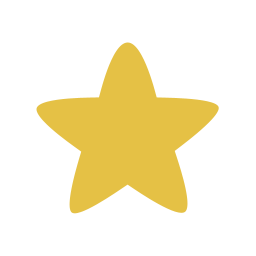 Ondesoftオーディオレコーダー
Ondesoftオーディオレコーダー
Ondesoft Audio Recorderは、ストリーミング音楽のダウンローダーとして広く使用されています。4つのストリーミング音楽サービスから同時に音楽をダウンロードすることができます。
Ondesoft Audio Recorderでストリーミング音楽をダウンロードするには?ここでは、ステップバイステップのチュートリアルです。
ステップ1.お使いのMacまたはWindowsに
Ondesoft Audio Recorder
をダウンロードしてインストールし、実行します。Spotifyなどのアプリケーションから音楽をダウンロードしたい場合は、
![]() アイコンをクリックして、そのアプリケーションを追加します。ウェブプレーヤーからストリーミング音楽をダウンロードしたい場合は、ストリーミング音楽を再生するために使用するブラウザを追加します。
アイコンをクリックして、そのアプリケーションを追加します。ウェブプレーヤーからストリーミング音楽をダウンロードしたい場合は、ストリーミング音楽を再生するために使用するブラウザを追加します。
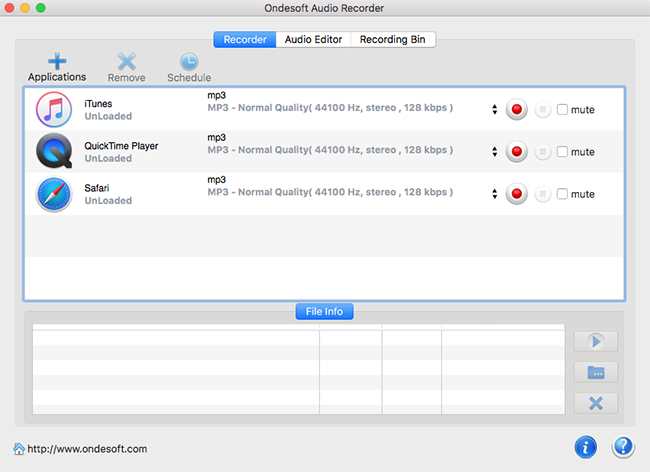
ステップ2.
![]() をクリックして、出力形式を変更し、ビットレートとサンプレートを設定します。
をクリックして、出力形式を変更し、ビットレートとサンプレートを設定します。
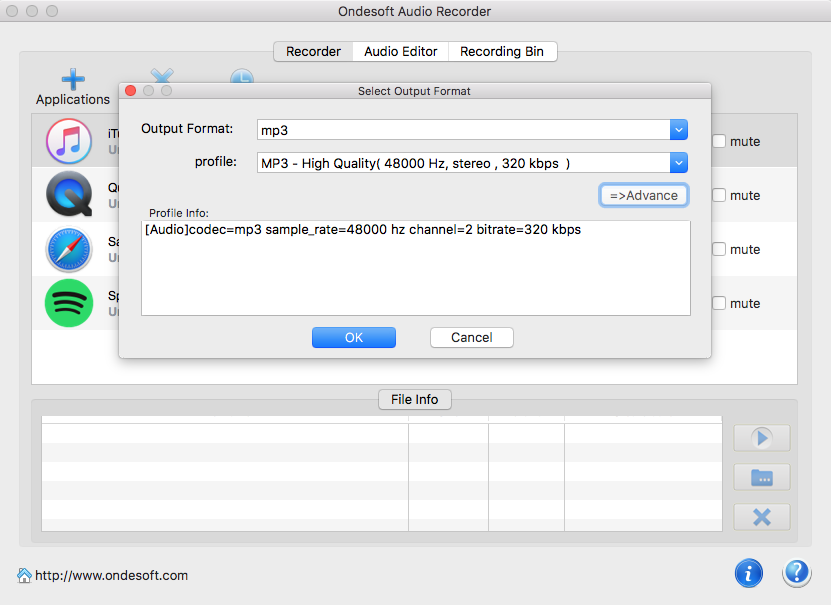
ステップ3.音楽をダウンロードしようとしているアプリケーションの
![]() アイコンをクリックします。そのアプリケーションで音楽を再生すると、ダウンローイングが始まります。
アイコンをクリックします。そのアプリケーションで音楽を再生すると、ダウンローイングが始まります。
![]() をクリックして録音を停止します。
をクリックして録音を停止します。
![]() をクリックしてダウンロードした音楽をすぐに聞くか、
をクリックしてダウンロードした音楽をすぐに聞くか、
![]() をクリックしてダウンロードした曲をすぐに見つけて、好きな場所に転送します。
をクリックしてダウンロードした曲をすぐに見つけて、好きな場所に転送します。
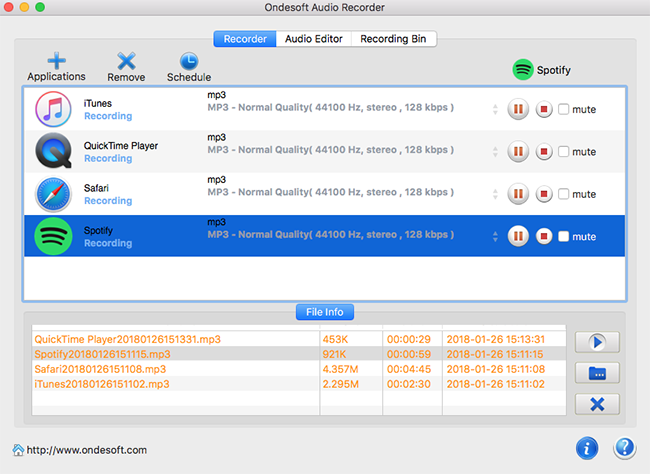
Sidebar
オウンドソフトのヒント
More >>- 2018ベストApple Music DRM除去ツール
- 2018ベストiTunesオーディオDRM除去ツール
- iTunesのDRM除去ソフトウェア
- SpotifyをMP3に変換する方法は?
- iTunesのDRMを削除するには?
- Spotifyプレイリストダウンローダー
- iTunesの映画からDRMを削除
- Spotifyの音楽からDRMを削除する方法?
- iTunesのオーディオブックからDRMを削除
- AudibleのAudiobooksからDRMを削除します。
- Apple Music DRMの除去
- ベストDRMオーディオコンバータレビュー
- AppleのFairPlay DRM:あなたが知っておくべきすべてのこと
- 2018年 音楽ストリーミングサービストップ8






